Windows10系统之家 - 安全纯净无插件系统之家win10专业版下载安装
时间:2020-10-08 15:58:59 来源:Windows10之家 作者:huahua
Windows10系统打开Windows安全中心,弹出“你的病毒和威胁防护由你的组织管理,保护你的设备免受威胁。”的提示,这是由于安全中心的病毒和威胁防护被禁用了的问题,win10系统提示“你的病毒与威胁防护由组织提供”如何解决?下面来看看操作的方法吧。
win10系统提示“你的病毒与威胁防护由组织提供”如何解决
1、我们在电脑上打开Windows10安全中心,提示“你的病毒和威胁防护由你的组织管理”的提示信息。
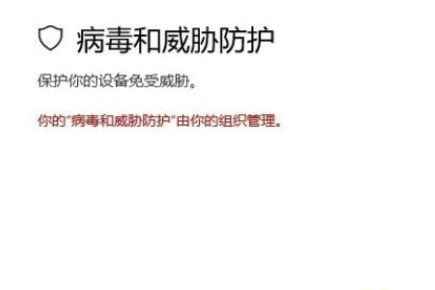
2、这时我们右键点击Windows10桌面左下角的开始按钮,在弹出菜单中选择“运行”的菜单项。
3、在打开的运行窗口中,我们输入命令regedit,然后点击确定按钮。
4、接着在打开的Windows10的注册表编辑器窗口中,我们定位到计算机\HKEY_LOCAL_MACHINE\SOFTWARE\Policies\Microsoft\Windows Defender。
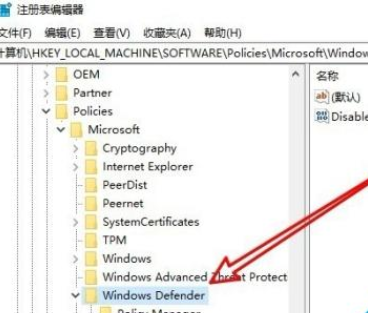
5、然后在右侧的窗口中,我们找到DisableAntiSpyware的注册表 。
6、右键点击该注册表键值,在弹出菜单中选择“删除”的菜单项。
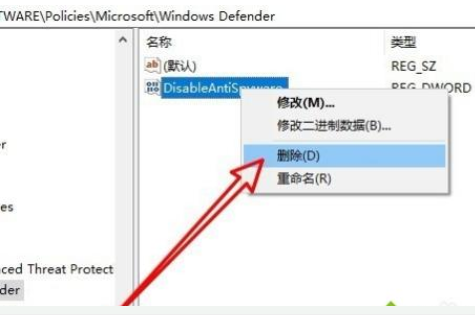
7、重新启动计算机后,可以发现现在Windows10安全中心可以正常使用 了。
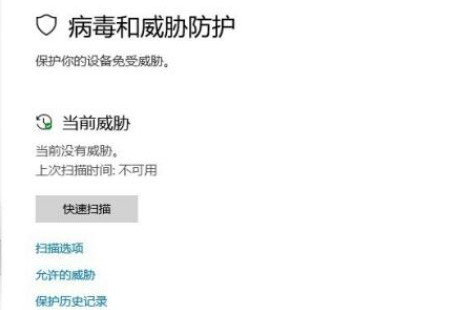
以上详解win10系统提示“你的病毒与威胁防护由组织提供”的解决方法,简单几步操作之后,一切又恢复正常了。
相关文章
热门教程
热门系统下载
热门资讯





























